XMind的过滤功能介绍
发布时间:2017-04-06 11:40:15作者:知识屋
在进行产品的ppt介绍时,如何突出重点、吸引注意力是至关重要的。同样的,在面对一个信息繁多复杂的思维导图的情况下,如何突出重点呢?XMind拥有强大的过滤功能,能够将导图中暂时需要的或者过多的分支隐暗,以便于查看当前重点主题。用户在刚开始接触XMind过滤功能的时候还不能够了解过滤所带来的便利,本文就给你讲一讲XMind过滤功能。
XMind的过滤功能介绍
首先打开XMind思维导图,打开导图文件或者绘制一份思维导图。
这里要说的是,XMind过滤功能建立在导图拥有图标、标签等的基础之上,否则将没有合适的过滤条件。
点击【视图】中的“高级过滤”功能按钮,便可在右侧打开过滤任务面板。
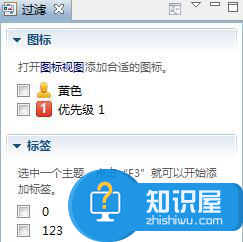
过滤任务面板中包含着导图中主题中所拥有的过滤条件(图标、标签),勾选筛选条件,比如想要筛选优先级1,便点击勾选框。
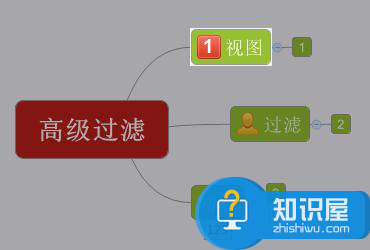
勾选后,整个导图便会呈现暗色,并且明显突出所过滤的主题。且在XMind过滤功能中,可以勾选一个以上的过滤条件。
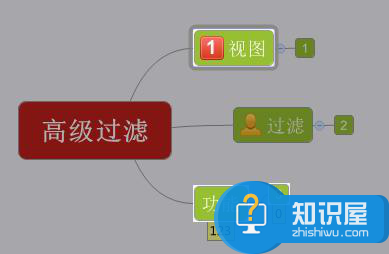
将勾选取消便可恢复至原导图。
如果你需要给你的团队或者别人演示你的思维导图,这个高级过滤功能一定会为你的演讲加分。同时,你可以直接在过滤视图中打开图标视图与任务信息视图。
相关知识
软件推荐
更多 >-
1
 一寸照片的尺寸是多少像素?一寸照片规格排版教程
一寸照片的尺寸是多少像素?一寸照片规格排版教程2016-05-30
-
2
新浪秒拍视频怎么下载?秒拍视频下载的方法教程
-
3
监控怎么安装?网络监控摄像头安装图文教程
-
4
电脑待机时间怎么设置 电脑没多久就进入待机状态
-
5
农行网银K宝密码忘了怎么办?农行网银K宝密码忘了的解决方法
-
6
手机淘宝怎么修改评价 手机淘宝修改评价方法
-
7
支付宝钱包、微信和手机QQ红包怎么用?为手机充话费、淘宝购物、买电影票
-
8
不认识的字怎么查,教你怎样查不认识的字
-
9
如何用QQ音乐下载歌到内存卡里面
-
10
2015年度哪款浏览器好用? 2015年上半年浏览器评测排行榜!


















































